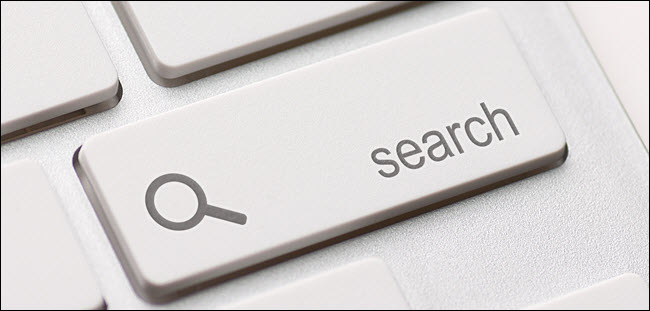Förutom det normala innehållet i dina dokument iWord, det finns också tecken som normalt inte visas på skärmen. Dessutom använder Word flera specialtecken för sina egna ändamål, till exempel tecken för att ange slutet på en rad eller ett stycke.
Word hänvisar till dessa specialtecken somtecken som inte skrivs ut. Varför vill du visa tecken som inte skrivs ut i ett dokument? Det är lättare att förstå avståndet och layouten i ditt dokument när dessa specialtecken visas. Du kan till exempel berätta när du har infogat två mellanslag mellan ord eller lagt till en extra vagnretur. Men det kan finnas tillfällen när du vill dölja dessa tecken för att visa ditt dokument när det skrivs ut. Vi visar dig att enkelt visa och dölja dessa karaktärer.
OBS: Vi använde Word 2013 för att illustrera den här funktionen.
Klicka på fliken "Arkiv" för att visa specifika tecken som inte skrivs ut.

Klicka på “Alternativ” i listan över objekt till vänster på backstage-skärmen.

Klicka på "Visa" i listan med objekt till vänster i dialogrutan "Wordalternativ".

I ”Visa alltid dessa formateringsmärken påskärm ”, markera kryssrutorna för de tecken som inte skrivs ut som du vill visa i ditt dokument hela tiden. Kryssrutan "Visa alla formateringsmärken" växlar mellan de tecken som inte skrivs ut i dokumentet. Den här kryssrutan påverkar inte de enskilda inställningarna i avsnittet "Visa alltid dessa formateringsmärken på skärmen".

Klicka på "OK" för att spara dina val och stäng dialogrutan "Wordalternativ".

Du kan också använda knappen som ser ut som ett bakåt "P" (tekniskt kallat "pilcrow") i avsnittet "Stycke" på fliken "Hem" för att visa och dölja tecken som inte skrivs ut.
OBS: Den bakåt “P” -knappen utför samma funktion som kryssrutan “Visa alla formateringsmärken” på skärmen “Display” i dialogrutan “Word Options”. Att växla påverkar det andra.

Observera att alla formateringsmärken du valde på"Display" -skärmen i dialogrutan "Wordalternativ" visar oavsett vad, även när du klickar på bakåt "P" -knappen i avsnittet "Stycke" på fliken "Hem" för att stänga av tecken som inte skrivs ut.